Clàr-innse
Smaoinich air seo - tha thu dìreach air fòn no clàr ùr a cheannach agus chan urrainn dhut feitheamh gus feuchainn air. Bidh thu a’ toirt a-mach an inneal agus ga chur air.
Bidh a h-uile càil a’ dol gu rèidh gus am brosnaich e thu ceangal ri lìonra gun uèir. Ach… dhìochuimhnich thu am facal-faire Wi-Fi! Às aonais am facal-faire sin, chan fhaigh thu cothrom air an t-saoghal dhidseatach air an inneal ùr agad.
A bheil thu eòlach air seo? Tha sinn uile air a bhith ann! Gu fortanach, tha grunn dhòighean ann air am facal-faire Wi-Fi sin a lorg. Chan eil agad ach coimpiutair Windows a tha air ceangal a dhèanamh ris an lìonra sin roimhe seo.
San artaigil seo, tha mi a’ dol a shealltainn dhut mar a sheallas tu faclan-faire WiFi air Windows 10 gus an urrainn dhut inneal ùr sam bith a cheangal gun faighneachd dhut. caraidean geek neo tionndadh chun sgioba IT airson cuideachadh.
A' cleachdadh coimpiutair Mac? Leugh an stiùireadh againn air mar a lorgas tu facal-faire wifi air Mac.
Dòigh 1: Seall air na faclan-faire Wifi a chaidh a shàbhaladh tro roghainnean Windows
Is e am modh bunaiteach a dhol tro na roghainnean Windows agad. Gus an dòigh seo a chleachdadh, feumaidh tu a bhith ceangailte ris an lìonra aig a bheil am facal-faire a tha thu airson a lorg.
Ceum 1: Fosgail Roghainnean air Windows 10. Faodaidh tu “Settings” a thaipeadh agus briogadh air an app a sheallas ann am bàr-rannsachaidh Windows (fo “An maids as fheàrr”) no cliog air ìomhaigh nan roghainnean aig a’ bhonn air an taobh chlì.
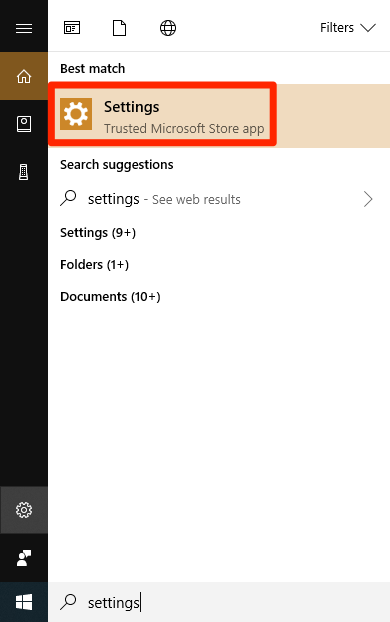
Ceum 2: Briog air Lìonra & Eadar-lìon nuair a dh'fhosglas uinneag nan roghainnean.

Ceum 3: Sgrolaich sìos gus am faic thu Ionad Lìonra is Roinneadh , cliog aire.
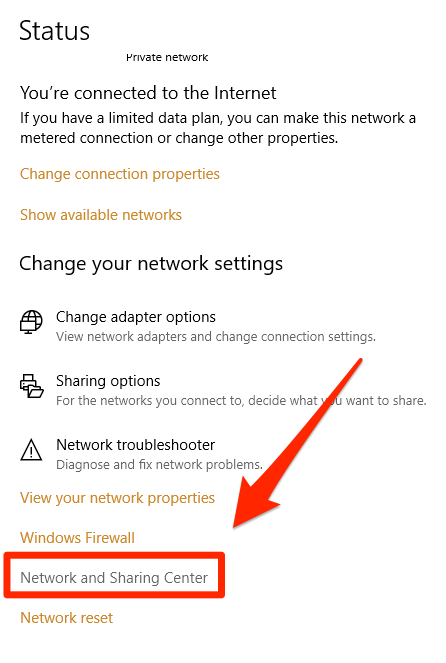
Ceum 4: Bu chòir dhut a bhith air do stiùireadh chun na h-uinneige a leanas. Briog air an lìonra wifi ris a bheil thu ceangailte.
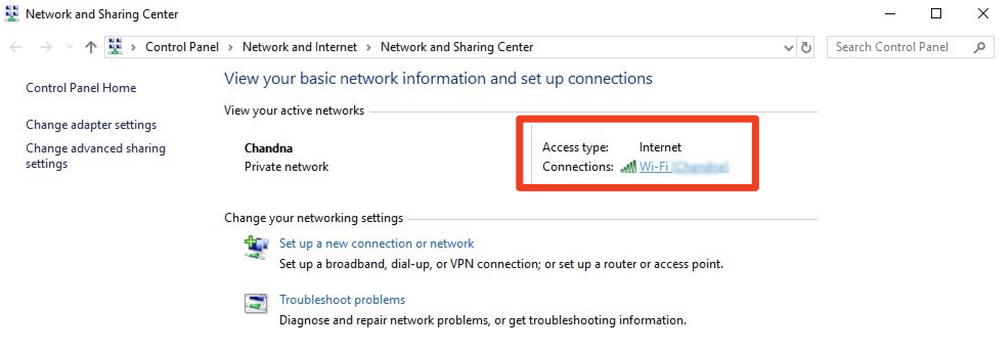
Ceum 5: Briog air a' phutan Wireless Properties .

Ceum 6: Buail air tab> Tèarainteachd air an làimh dheis gu h-àrd. An uairsin tagh am bogsa sgrùdaidh “Seall caractaran”. Seallaidh seo dhut am facal-faire wifi airson an lìonra ris a bheil thu ceangailte.
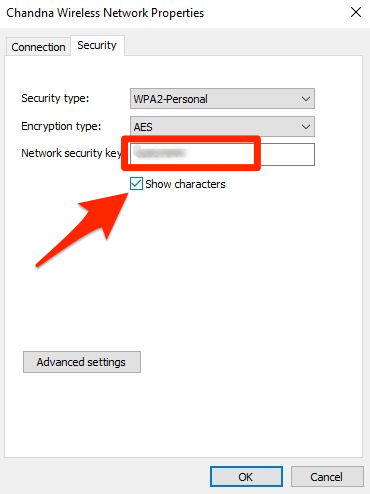
Dòigh 2: A' cleachdadh Prògram Lorg Facal-faire Wi-Fi
Ma tha thu airson am facal-faire WiFi a lorg airson lìonra a chleachd thu san àm a dh'fhalbh, no ma tha duilgheadas agad le bhith a' seòladh Windows 10, 's urrainn dhut prògram treas-phàrtaidh an-asgaidh a chleachdadh leithid Sealladair Facal-faire Wifi .
Ceum 1: Cliog an seo gus am prògram a luchdachadh sìos. Dìreach brùth air a’ phutan gorm “Luchdaich a-nuas”.
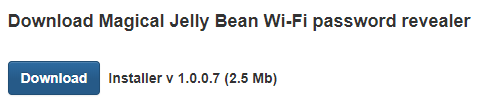
Ceum 2: Nuair a bhios an luchdachadh sìos deiseil, fosgail e sa bhrobhsair agad.
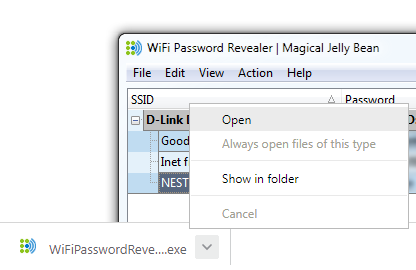
Ceum 3: Tagh an cànan a tha thu ag iarraidh agus briog air "OK" gus leantainn air adhart.

Ceum 4: Tagh "Gabh ris an aonta" agus briog air "Air adhart >".
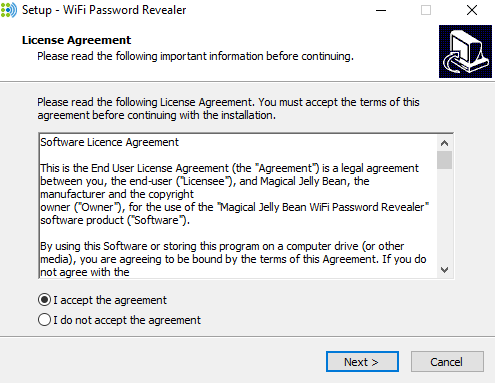
Ceum 5: Tagh an ceann-uidhe gu sàbhail am pasgan.

Ceum 6: Tagh am bu chòir ath-ghoirid a bharrachd a chur ris. Tha mi a’ moladh sin a dhearbhadh air sgàth goireasachd, ach tha e gu tur an urra riut fhèin.
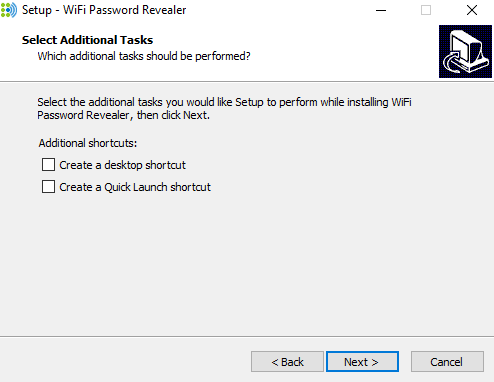
Ceum 7: Briog air “Stàlaich”.
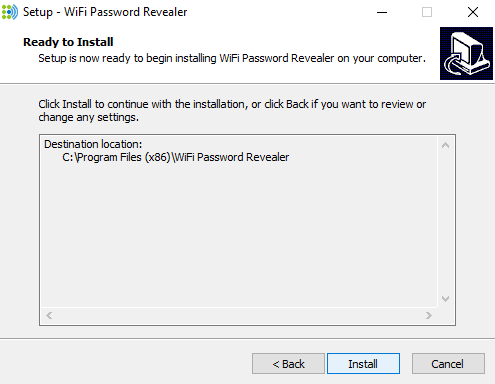
Ceum 8: Briog air “Crìochnaich” aon uair ‘s gu bheil an Tha am prògram air a stàladh air a' PC agad.

Ceum 8: Fosglaidh an aplacaid agus nochdaidh e dhut a h-uile lìonra ris an do cheangail thu a' cleachdadh an uidheim Windows agad anns anseachad, còmhla ris na faclan-faire a chleachd thu airson ceangal soirbheachail a dhèanamh ri gach fear.
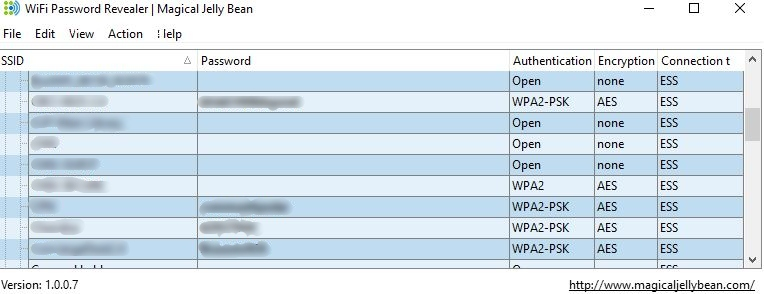
'S e buannachd a' mhodh seo gum faic thu na faclan-faire Wifi airson a h-uile lìonra ris an do rinn thu ceangal roimhe seo . Ach, chan urrainn don dòigh seo ach na faclan-faire Wifi a chleachd thu gus faighinn gu na lìonraidhean sin a shealltainn dhut. Ma chaidh an atharrachadh bhon uairsin, chan fhaic thu na faclan-faire ùra.
Dòigh 3: A' lorg Facal-faire WiFi tro Loidhne-àithne
Dhaibhsan a tha cofhurtail le coimpiutairean, bidh thu Faodaidh tu cuideachd an inneal loidhne-àithne a chaidh a thogail a-steach a chleachdadh Windows 10 gus faclan-faire WiFi a chaidh a shàbhaladh a lorg gu sgiobalta. Tha e gu math goireasach, leis nach fheum thu bathar-bog a bharrachd a luchdachadh sìos agus dìreach aon àithne a ruith. Seo mar a nì thu e:
Ceum 1: Rannsaich is fosgail an aplacaid Command Prompt air Windows 10. Dèan briogadh deas is buail air Ruith mar Rianaire .
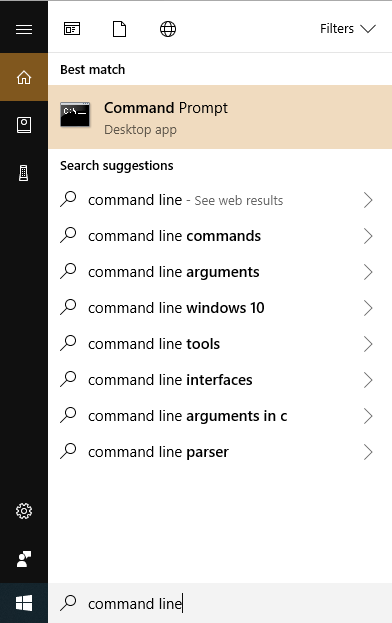
Ceum 2: Taidhp seo: netsh wlan show profile . Seallaidh seo dhut liosta de lìonraidhean ris an do cheangail thu san àm a dh'fhalbh.
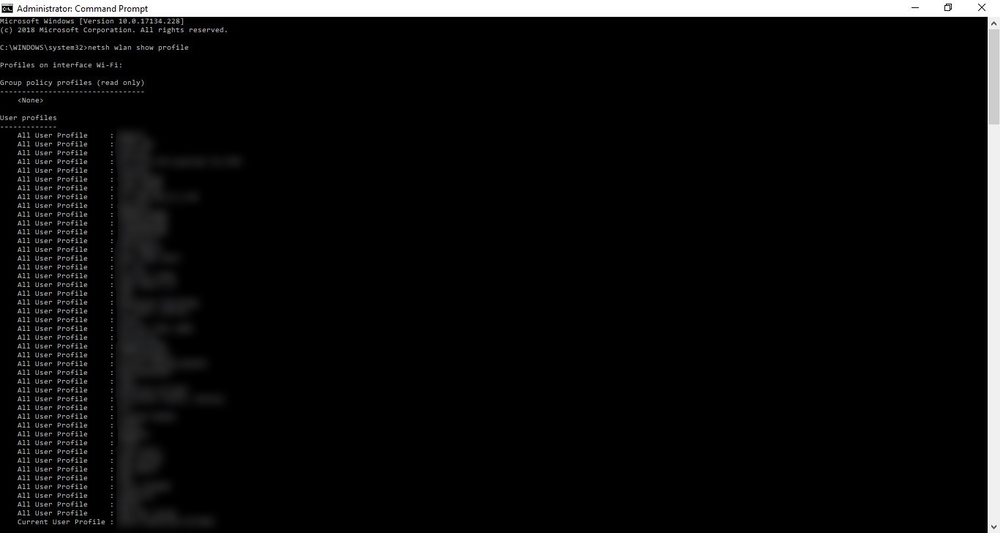
Ceum 3: Lorg an lìonra air a bheil feum agad air am facal-faire. Nuair a lorgas tu e, dèan na leanas a-steach: netsh wlan show profile [wifi-name] key=clear .
Cuimhnich gun cuir thu fìor ainm-cleachdaidh WiFi an àite [wifi-name]. An uairsin nochdaidh am facal-faire ri taobh na h-earrainn a tha ag ràdh Prìomh shusbaint .
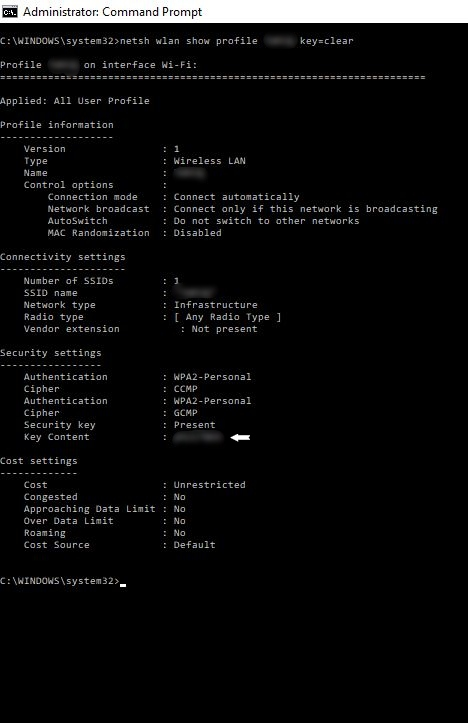
Molaidhean Deireannach
Tha sinn uile beò cha mhòr san t-saoghal dhidseatach, saoghal a tha tha deichean, eadhon ceudan de fhaclan-fairea chuimhneachadh. 'S urrainn dhut faclan-faire a chuimhneachadh air na meadhanan sòisealta agad, cunntasan banca agus làraichean cudromach eile, ach 's dòcha nach eil na faclan-faire Wi-Fi aig an dachaigh no san àite-obrach agad.
Tha e an-còmhnaidh na dheagh bheachd inneal stiùireadh facal-faire a chleachdadh mar
6> 1Password, as urrainn na faclan-faire agus na notaichean agad gu lèir a shàbhaladh gus am faigh thu cothrom orra le aon bhriogadh. Tha LastPass agus Dashlane nan deagh roghainnean airson beachdachadh cuideachd.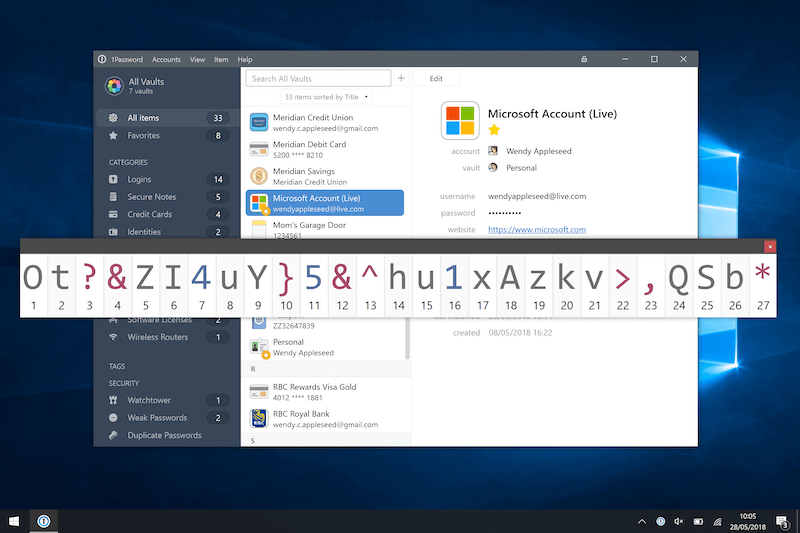
Le 1Password, faodaidh tu na faclan-faire agad a dhìochuimhneachadh a-nis 🙂
No faodaidh tu dìreach na cothlamadh sin a tha furasta a dhìochuimhneachadh a sgrìobhadh sìos air nota steigeach agus cuir e an àiteigin nach urrainn dhut a chall - mar eisimpleir, taisbeanadh a’ choimpiutair agad, router eadar-lìn, no dìreach air a’ bhalla.
Fiù 's ma tha thu air na faclan-faire WiFi neo-chudromach sin a dhìochuimhneachadh gu tur, tha sin ceart gu leòr . Tha sinn an dòchas gun cuidich aon de na trì dòighean gu h-àrd thu gus na faclan-faire WiFi sin a chaidh a shàbhaladh air do Windows PC a lorg agus do cheangal ri billeanan de netizens air feadh an t-saoghail. Chan fheum gin de na dòighean ceangal eadar-lìn airson a chur an gnìomh (ach a-mhàin an dàrna dòigh, a dh’ fheumas ruigsinneachd air an eadar-lìn airson a luchdachadh sìos).
A’ surfadh lìn sona! Co-roinn na h-eòlasan agad agus na duilgheadasan agad a' faighinn faclan-faire WiFi air ais air Windows 10. Fàg beachd gu h-ìosal.

